Si vous êtes en train de trouver comment vous pouvez réinitialisation d'usine de l'iPad sans mot de passe, c'est peut-être l'aide que vous attendiez. Il est vraiment possible que nous puissions oublier des choses, peu importe leur importance. Si vous avez beaucoup de choses à retenir, beaucoup de mots de passe, de noms d'utilisateur et d'e-mails, il peut arriver que vous en oubliez un si vous continuez à en utiliser un différent pour chacun de vos appareils.
Il peut également y avoir plusieurs effets à essayer si fort de déverrouiller votre appareil juste pour effectuer une réinitialisation d'usine, dont l'un est le verrouillage ou la désactivation de votre appareil, ce qui peut automatiquement ajouter à votre stress.
Avant d'avoir une bonne discussion sur votre projet de réinitialiser votre iPad désactivé, vous devez toujours garder à l'esprit que ding such peut effacer ou supprimer toutes les données que vous avez sur votre iPad. En plus de cela, iTunes réinitialisera votre appareil à tous les paramètres par défaut et vous ne pourrez peut-être pas obtenir vos informations avant, telles que les détails de la carte de crédit, les données personnelles et également les paramètres de votre iPad.
À la fin de cet article, vous serez en mesure de comprendre comment réinitialiser l'iPad en usine sans mot de passe, ainsi que de vous familiariser avec un outil qui vous aidera à résoudre le dilemme de la réinitialisation lorsque vous avez oublié l'un des principaux. exigences de reformatage de votre appareil, qui est votre mot de passe.
Partie 1. À propos du code d'accès iPadPartie 2. Le moyen le plus simple de réinitialiser l'iPad en usine sans mot de passePartie 3. Apprendre les autres façons de réinitialiser l'iPad en usine sans mot de passePartie 4. Pour résumer tout
Partie 1. À propos du code d'accès iPad
Si vous venez d'acheter un iPad, la sensation doit être tellement heureuse ! Vous avez une vue plus large des choses que vous voulez regarder ou regarder. Pour que vous protégiez votre appareil ainsi que les données que vous y avez stockées, vous devez définir un mot de passe qui vous est destiné uniquement.
Vous êtes également invité à configurer votre Identifiant du visage, ou Touch ID pour renforcer la sécurité et vous assurer que l'appareil est verrouillé et que vous seul pouvez y accéder. Vous avez besoin de ce mot de passe dans chaque transaction ou action que vous ferez sur votre appareil, y compris l'installation de l'application, et aussi si vous envisagez de réinitialiser l'iPad en usine sans mot de passe.
Si vous avez saisi dix fois le mauvais mot de passe iPad, cela entraînera la désactivation de votre appareil, et l'appareil vous demandera de le connecter à un ordinateur pour restaurer votre iPad afin que vous puissiez y accéder et l'utiliser à nouveau.
Vous êtes tellement chanceux que nous ayons des moyens de réinitialiser l'iPad sans mot de passe, et nous avons fait une liste que vous pouvez utiliser comme référence au cas où, nous partagerons avec vous comment les choses peuvent être faites en utilisant ces méthodes.
Partie 2. Le moyen le plus simple de réinitialiser l'iPad en usine sans mot de passe
Vous seriez si heureux de savoir que nous avons un outil qui peut vous aider à réinitialiser facilement l'iPad en usine sans mot de passe. C'est l'un des principaux déverrouilleurs iOS aujourd'hui, et le meilleur partenaire fiable lorsqu'il s'agit de cas d'urgence comme celui-ci. Vous ne vous inquiétez pas si vous avez soudainement oublié votre mot de passe et que vous devez également faire des choses sur votre appareil.
Le meilleur déverrouilleur iOS dont nous parlons est le Déverrouilleur iOS. L'une des plus grandes innovations d'aujourd'hui peut vous aider à surmonter de nombreux dilemmes dans la gestion du mot de passe de votre appareil.
Téléchargement gratuit Téléchargement gratuit
Il supprimera également toutes les données de votre appareil lorsque vous avez choisi de démarrer la réinitialisation de votre appareil, l'une des choses les plus importantes dont vous devez vous souvenir est de créer une sauvegarde de toutes les données que vous avez sur votre iPad. Vous feriez mieux d'être sécurisé et en sécurité que désolé. Vous devez également garder à l'esprit que vous devez connecter votre appareil à un ordinateur avant de poursuivre le processus de déverrouillage de votre appareil.
Avec l'utilisation d'iOS Unlocker, vous êtes également assuré que même si vous en avez acheté un d'occasion, l'ancien identifiant Apple qui a été connecté à cet iPhone auparavant ne peut en aucun cas accéder à votre appareil. Ainsi, vous pouvez être sans souci en ce qui concerne les problèmes liés à l'ancien identifiant iPhone accessible sur votre appareil.
Une autre raison pour laquelle vous devriez choisir d'utiliser iOS Unlocker est qu'il comporte des étapes simples et que vous pouvez facilement suivre ; jetons un coup d'œil à la liste des étapes ci-dessous.
- Téléchargez et installez iOS Unlocker sur votre ordinateur personnel. Une fois le téléchargement terminé, lancez-le, puis passez au «Effacer le mot de passe"Option.
- Ensuite aller à "Accueille», puis connectez votre appareil à votre ordinateur personnel à l'aide de votre câble. Vous devez vous assurer que vous avez autorisé ou autorisé la connexion en appuyant sur "Confiance".
- Puis clique "Accueille" encore.
- Après vous être assuré que vous avez sécurisé les étapes 1 à 3, le progiciel commencera son téléchargement.
- Une fois le téléchargement du package du firmware terminé, cliquez sur «Débloquer", puis tapez "0000” pour voir tous les détails de votre appareil, et aussi faire quelques finalisations sur votre appareil.
- Attendez quelques minutes, puis essayez d'accéder à votre appareil sans utiliser de mot de passe, puis procédez à la réinitialisation d'usine de votre appareil.

L'iOS Unlocker est en effet le meilleur partenaire fiable en ce qui concerne le dilemme de votre appareil. Vous devez juste être sûr que vous avez fait des actions prudentes et que vous avez tout sécurisé afin que personne ne puisse utiliser les données contre vous. Et assurez-vous également que personne d'autre que vous et les personnes en qui vous avez confiance ne peut accéder à votre appareil.
Partie 3. Apprendre les autres façons de réinitialiser l'iPad en usine sans mot de passe
Outre l'utilisation d'iOS Unlocker, il existe également d'autres moyens célèbres de réinitialiser l'iPad en usine sans mot de passe. Nous partagerons avec vous trois autres façons de le faire, et vous feriez mieux de prendre des notes au cas où vous auriez besoin de noter des journaux importants dont vous devez vous souvenir.
Méthode #1. Réinitialisation d'usine de votre iPad sans mot de passe à l'aide de l'application Paramètres
Si vous avez verrouillé votre appareil et que vous vouliez réinitialisez-le aux paramètres d'usine mais vous ne vous souvenez pas du mot de passe, vous pouvez utiliser votre application de paramètres pour le faire. C'est ainsi que vous pouvez réinitialiser votre iPad aux paramètres d'usine sans mot de passe iCloud.
- Lancez votre "Paramètres" sur votre iPad, puis passez à "Général», puis passez à «Réinitialiser" que vous pouvez voir dans la partie inférieure de la page de l'application "Paramètres".
- Ensuite, vous devez choisir l'option "Effacer contenu et réglages ».
- Au cas où on vous demanderait si vous vouliez mettre à jour votre iCloud, vous devez sélectionner "Sauvegarder puis effacer”. Cela permettra la restauration de votre iPad à partir de la sauvegarde, puis commencera à restaurer votre appareil. Appuyez ensuite sur "Effacer maintenant ».
- Ensuite, il vous sera demandé d'entrer votre code d'accès.
- Cliquez sur "Effacer iPad", puis confirmez l'action en appuyant à nouveau sur "Effacer l'iPad".
- Une fois que vous avez terminé l'étape 5, saisissez votre mot de passe Apple ID pour pouvoir désactiver votre "Verrouillage d'activation» et ensuite, le «Trouver mon iPad" fonctionnalité. Il s'agit du mot de passe que vous utilisez pour vous connecter à votre compte iCloud et non du mot de passe que vous devez utiliser pour accéder à votre iPad ou le déverrouiller.
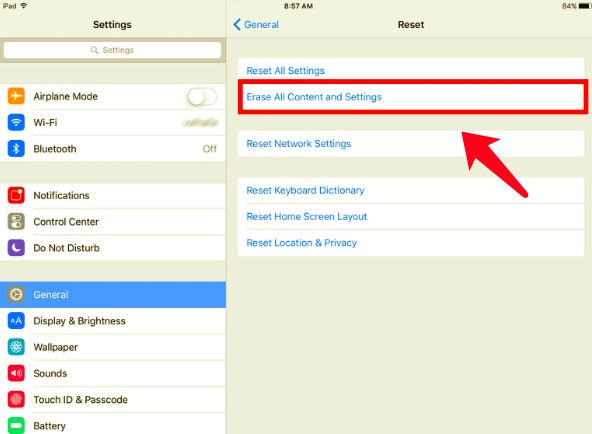
Attendez quelques minutes, l'indication que vous avez réinitialisé votre appareil est lorsque vous voyez déjà l'écran "Bonjour".
Méthode #2. Réinitialiser les paramètres d'usine de votre iPad à l'aide de Find My App
Une autre méthode que vous pouvez utiliser pour réinitialiser l'iPad en usine sans mot de passe consiste à utiliser l'application "Find My (device)". En l'utilisant, vous pouvez effacer à distance votre iPad même sans utiliser de mot de passe. Vous devez simplement vous assurer que vous avez activé ou activé votre fonction "Trouver mon iPad" sur votre iPad pour continuer.
- Dans un premier temps, rendez-vous sur le site Web de iCloud, puis connectez-vous avec votre identifiant Apple et le mot de passe. L'identifiant Apple que vous devez utiliser est celui que vous utilisez sur votre iPad.
- Ensuite, vous verrez la liste qui dit "Tous les dispositifs», recherchez votre iPad, puis cliquez dessus.
- Cliquez ensuite sur "Effacer iPad", vous devez également confirmer votre action en appuyant sur "effacer" encore.
- Une fois confirmées, les données de votre appareil seront effacées et iCloud vous guidera tout au long du processus de réinitialisation d'usine de l'iPad sans mot de passe.
- Si vous utilisez l'application "Find My", vous pouvez accéder à l'onglet en disant "Appareils», puis recherchez votre iPad dans la liste des appareils, puis appuyez sur «Effacez cet appareil ».

Méthode #3. Réinitialisation d'usine de votre iPad en mode de récupération
Maintenant, pour la dernière méthode que nous allons partager avec vous, vous aurez besoin de votre Finder et également d'un compte iTunes. Avant de commencer avec cette méthode, l'une des choses importantes dont vous devez vous assurer est que vous avez la dernière version d'iTunes installé sur votre ordinateur personnel, au cas où ce ne serait pas le dernier, vous devez mettre à jour iTunes sur votre ordinateur.
Il est également indispensable que vous disposiez d'une connexion Internet stable, car vous l'utiliserez pour télécharger le micrologiciel pour iPadOS qui est nécessaire pour réinitialiser l'iPad en usine sans mot de passe.
- À l'aide d'un câble, connectez votre iPad à l'ordinateur personnel que vous utiliserez.
- Ensuite, vous devez placer l'iPad en mode de récupération. Il existe différentes manières de mettre votre iPad en mode recovery selon son modèle.
- Si votre iPad a un bouton d'accueil, vous devez appuyer sur les boutons supérieurs de l'appareil, puis les maintenir enfoncés pendant quelques secondes, il vous suffit de relâcher le bouton une fois que vous voyez le curseur de mise hors tension à l'écran. Pour éteindre votre iPad, faites glisser le curseur vers la droite. Pendant que vous essayez de connecter votre iPad à votre ordinateur, maintenez le bouton "Accueil" enfoncé. Une fois que vous voyez le "Mode de récupération", vous pouvez maintenant relâcher le bouton.
- Si votre iPad utilise Face ID, commencez par appuyer sur le bouton du haut, puis maintenez le bouton enfoncé pendant quelques secondes. Vous devez également appuyer sur le bouton Volume et arrêter de le maintenir une fois que vous voyez que le curseur de mise hors tension est déjà apparu. Ensuite, pour l'éteindre, balayez vers la droite. Suivez ensuite les mêmes procédures que celles décrites dans la lettre a, jusqu'à ce que vous puissiez voir l'écran "Mode de récupération" sur votre iPad.
- Vous devez prendre note que le "Le mode de récupération” L'écran diffère selon la version de l'iPadOS de votre appareil. Il y en a un qui a une icône semblable à un ordinateur avec un câble, tandis qu'il y a l'autre qui affiche un câble avec un logo iTunes dessus.
- Ensuite pour notre troisième étape, vous devez tout finaliser en restaurant votre iPad aux paramètres d'usine.
- Pour cela, lancez iTunes, puis ouvrez votre "Finder"Application
- Vous recevrez un message indiquant qu'il y a un problème avec votre appareil et que vous devez le restaurer. Ensuite, vous devez appuyer sur "Restaurer”. Une fois cliqué, l'ordinateur personnel téléchargera et réinstallera le logiciel sur votre appareil.
- Une fois le téléchargement et l'installation terminés, vous pouvez maintenant commencer à restaurer vos données à partir de la sauvegarde de vos données.

Les gens LIRE AUSSISi je réinitialise mon iPhone, vais-je tout perdre ?Comment restaurer facilement l'iPhone à partir d'iCloud sans réinitialiser
Partie 4. Pour résumer tout
Nous espérons avoir dressé une liste claire des procédures que vous pouvez suivre pour réinitialisation d'usine de l'iPad sans mot de passe. Les procédures sont assez longues, mais vous avez toujours la liberté de choisir la méthode que vous allez utiliser et suivre.
Écrit par Rosie
Dernière mise à jour: 2022-04-07